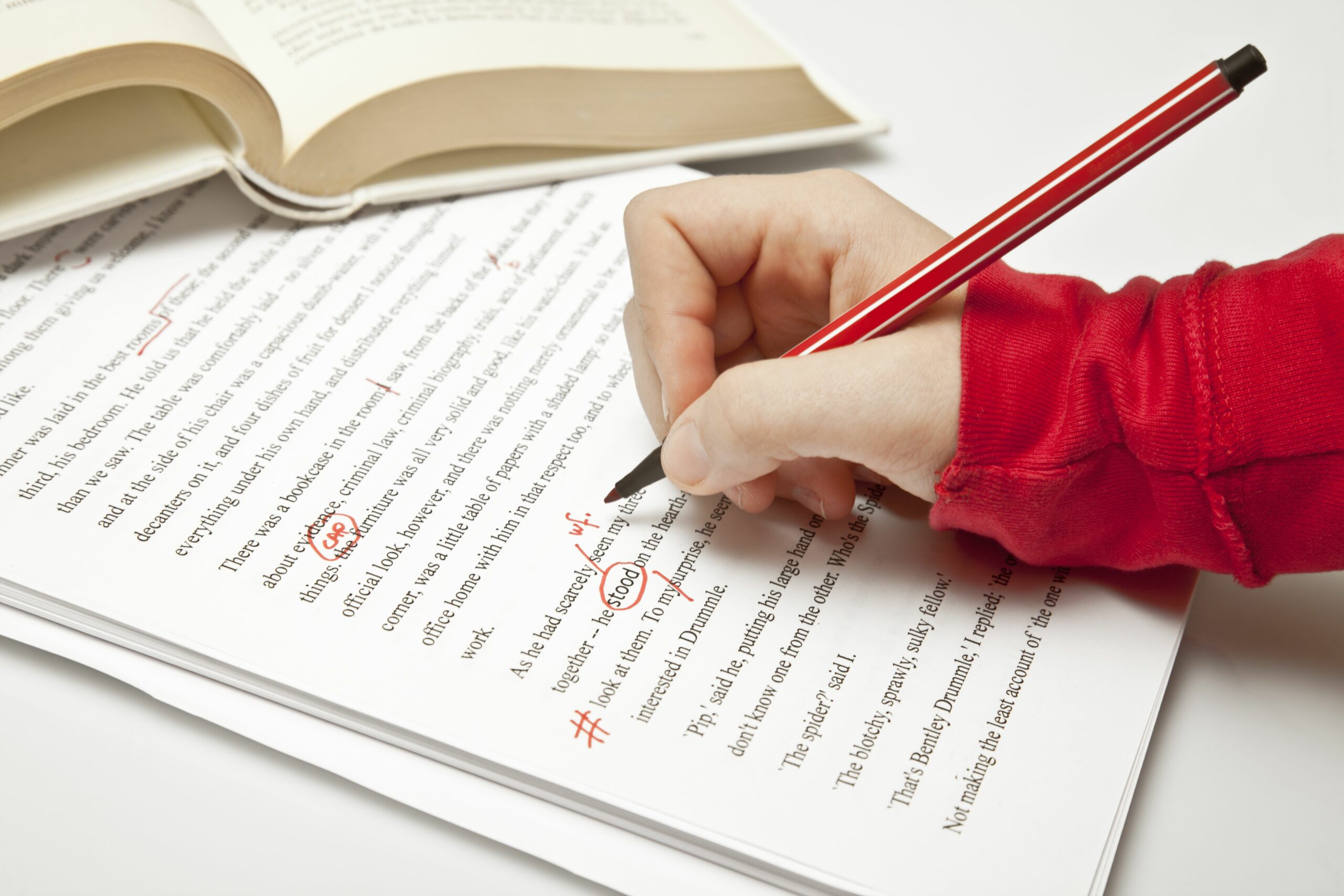Mitä tietää
- Valitse säveltää aloittaaksesi uuden viestin > kirjoita viesti > valitse kolme pistettä oikeasta alakulmasta Lisää vaihtoehtoja.
- Seuraava: Valitse Tarkista oikeinkirjoitus > punaisella korostetut virheet > valitse väärin kirjoitettu sana vaihtoehtoluetteloa varten.
- Seuraavaksi: valitse korvattava sana suosituksista > valitse Tarkista uudelleen tarkistaaksesi tekstin uudelleen.
Tässä artikkelissa kerrotaan, kuinka oikeinkirjoituksen tarkistusta käytetään Gmailissa, joka toimii englanniksi, espanjaksi, saksaksi, italiaksi ja monilla muilla kielillä.
Gmailin oikeinkirjoituksen tarkistuksen käyttäminen
Näin voit avata ja käyttää Gmailin oikeinkirjoituksen tarkistusta.
-
Avaa Gmail ja valitse säveltää aloittaaksesi uuden viestin.
-
Kirjoita viestisi.
:max_bytes(150000):strip_icc()/Gmailmessageannotated-beed637178f24169874a8b0eb2b06fdb.jpg)
-
Valitse Lisää vaihtoehtoja (kolme pistettä) oikeasta alakulmasta.
:max_bytes(150000):strip_icc()/Moreoptionsannotated-1ffe8da7bee447c587c59b43c5dbfc75.jpg)
-
Valitse Tarkista oikeinkirjoitus.
:max_bytes(150000):strip_icc()/CheckSpellingannotated-9d8eda7ce1784346a9f61352a2e60b85.jpg)
-
Kirjoitusvirheet korostetaan välittömästi punaisella.
:max_bytes(150000):strip_icc()/Highlightedmisspellingsannotated-a3cb0a9a6d78465f93894468e323fec1.jpg)
Jos verkkoselaimesi tukee oikeinkirjoituksen tarkistusta, saatat nähdä myös toisen osoituksen kirjoitusvirheestä, kuten punaisen kiemuraisen viivan.
-
Valitse väärin kirjoitettu sana saadaksesi luettelon ehdotetuista vaihtoehdoista. Voit myös jättää kirjoitusvirheen huomiotta.
:max_bytes(150000):strip_icc()/Alternatives2annotated-0687aa8ce35a43e786042212b7e28a0c.jpg)
-
Kun valitset sanan luettelosta, Gmail vaihtaa sen automaattisesti väärin kirjoitetulla sanallasi.
-
Valitse Tarkista uudelleen tarkistaaksesi työsi uudelleen.
:max_bytes(150000):strip_icc()/recheckannotated-2799dd63438d494a81c96cefe6c8e1d2.jpg)
-
Tai jos haluat etsiä kirjoitusvirheitä toisella kielellä, avaa pudotusvalikosta ja valitse yksi luettelosta.
:max_bytes(150000):strip_icc()/Otherlanguagesannotated-3ffae1ed898b4ae09e4cc5282a3fe66f.jpg)
Tietoja Gmailin oikeinkirjoituksen tarkistuksesta
Oikoluku on oletuksena Automaattinen, eikä se muista aiemmin asetettuja kieliä. Voit esimerkiksi valita ranskan yhdelle sähköpostille, avata sitten toisen ja nähdä, että se palautetaan Auto. Muista myös, että Gmail ei tarkista useampaa kuin yhtä kieltä samanaikaisesti. Sinun on suoritettava tarkistus jokaiselle kielelle erikseen.